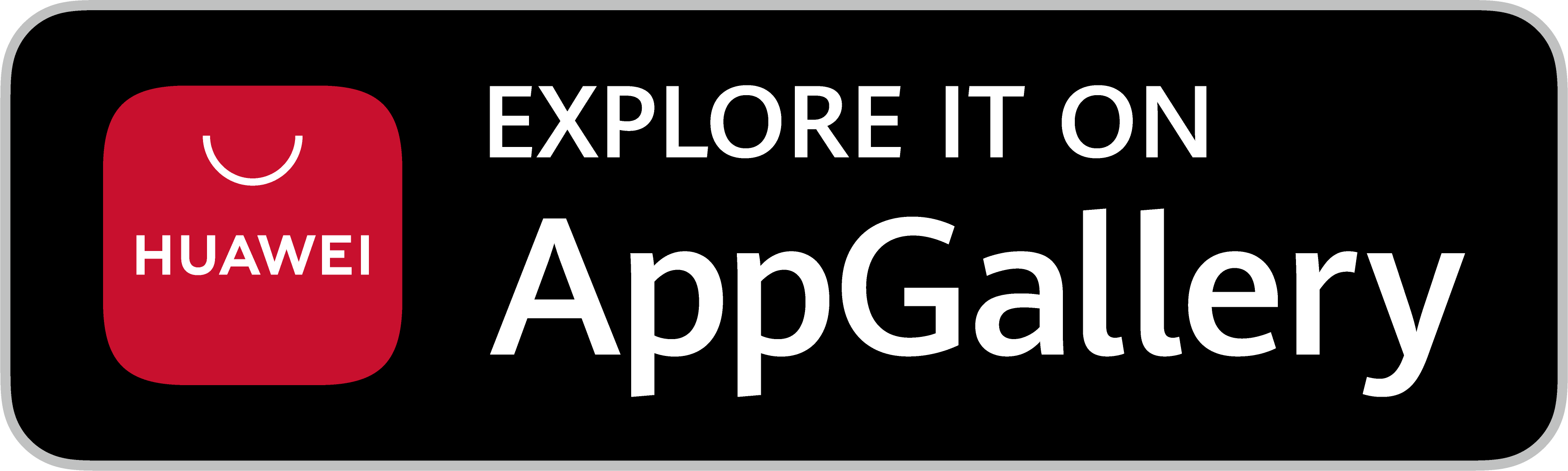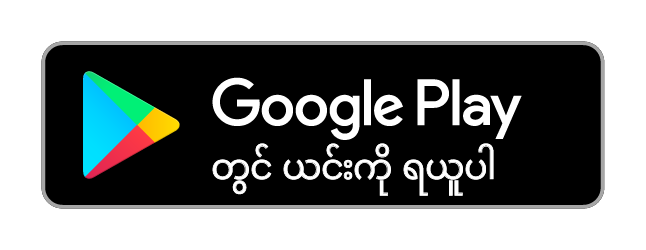တွန်းလှည်းကို ဘယ်လိုတင်သွင်းပြီး DHL နဲ့ လာယူဖို့ အချိန်ဇယားဆွဲမလဲ။
Eco Cat အက်ပ် မှ သို့မဟုတ် ကျွန်ုပ်တို့၏ဝဘ်ဆိုက်မှ DHL ဖြင့် ထုတ်ယူမှုကို အချိန်ဇယားဆွဲခြင်းဖြင့် သင်၏ အပိုင်းအစ ဓာတ်လိုက်ဓာတ်ပြောင်းစက်များကို Ecotrade သို့ အလွယ်တကူ ရောင်းချနိုင်သည်။ ထိုသို့ပြုလုပ်ရန်၊ ဤအဆင့်များကို လိုက်နာပါ-
Eco Cat မိုဘိုင်းအက်ပ်
1. မီနူးအိုင်ကွန်ကိုနှိပ်ခြင်းဖြင့် သင့်အကောင့်သို့ လော့ဂ်အင်ဝင်ထားကြောင်း သေချာပါစေ ။
2. သင်ရောင်းလိုသော ဓာတ်ပစ္စည်းပြောင်းစက်၏ ရည်ညွှန်းကုဒ်ကို ရှာဖွေပြီး ၎င်းကို သင်၏ရောင်းလှည်းတွင် ထည့်ပါ။ စျေးဝယ်လှည်းသို့ ရည်ညွှန်းကုဒ်များစွာ ထည့်နိုင်သည်။
3. သင့်လှည်းရှိပစ္စည်းများကိုကြည့်ရှုရန် အက်ပ်၏အောက်ခြေရှိ လှည်းအိုင်ကွန်ကို နှိပ်ပါ။ ဤတွင်၊ သင်သည် ယူနစ်တစ်ခုထက်ပို၍ ရောင်းချပါက ရည်ညွှန်းကုဒ်တစ်ခုစီအတွက် ပမာဏကို ချိန်ညှိနိုင်သည်။
4. ဆက်လက်ဆောင်ရွက်ရန် “ရောင်းရန်” ခလုတ်ကို နှိပ်ပါ ။
5. “DHL home collection” ကို ရွေးပါ ။ ထို့နောက် "Next" ခလုတ်ကိုနှိပ်ပါ။
6. Courier Details စာမျက်နှာတွင်၊ စာတိုက်ကုဒ်နှင့် မြို့ မှန်ကန်ကြောင်း စစ်ဆေးပါ။ ပစ္စည်းများစုဆောင်းရန် DHL အတွက် နှစ်သက်သော ရက်စွဲနှင့် အချိန်ကို ရွေးချယ်ပါ။ ပစ္စည်းအမျိုးအစားအတွက်၊ "ဓာတ်ကူပစ္စည်းတစ်ခုလုံး (၎င်းတို့၏သတ္တုခွံဖြင့်)" သို့မဟုတ် "Ceramic (monolith)" ကို ရွေးချယ်ပါ ။ ထို့နောက် "Continue" ခလုတ်ကိုနှိပ်ပါ။
7. သင်၏ငွေပေးချေမှုကို လက်ခံရယူလိုသောနည်းလမ်းကို ရွေးချယ်ပါ။ သင့်ငွေပေးချေမှု အချက်အလက်မှန်ကန်မှုရှိမရှိ စစ်ဆေးပြီး လိုအပ်ပါက တည်းဖြတ်ပါ။ ထို့နောက် "Next" ခလုတ်ကိုနှိပ်ပါ။
8. သင့်ပရိုဖိုင်အချက်အလက် မှန်ကန်မှုရှိမရှိ စစ်ဆေးပြီး လိုအပ်ပါက တည်းဖြတ်ပါ။ ထို့နောက် "Next" ခလုတ်ကိုနှိပ်ပါ။
9. လှည်းတင်သွင်းခြင်းလုပ်ငန်းစဉ်၏ နောက်ဆုံးအဆင့်သည် သင်၏အချက်အလက်များ၊ သယ်ယူပို့ဆောင်ရေးအသေးစိတ်နှင့် ငွေပေးချေမှုနည်းလမ်းတို့ဖြင့် သင့်လှည်း၏အကျဉ်းချုပ်ကို တင်ဆက်ပေးပါသည်။ လုပ်ငန်းစဉ်ကို အပြီးသတ်ရန် "Submit Cart" ခလုတ်ကို နှိပ်ပါ ။
Ecotrade ဝဘ်ဆိုဒ်
1. သင့်အကောင့်သို့ ဝင်ရောက်ပါ ။
2. သင်ရောင်းလိုသော ဓာတ်ပစ္စည်းပြောင်းစက်၏ ရည်ညွှန်းကုဒ်ကို ရှာဖွေပြီး ၎င်းကို သင်၏ရောင်းလှည်းတွင် ထည့်ပါ။ စျေးဝယ်လှည်းသို့ ရည်ညွှန်းကုဒ်များစွာ ထည့်နိုင်သည်။
3. သင့်လှည်းရှိပစ္စည်းများကိုကြည့်ရှုရန် စခရင်၏အပေါ်ဘက်ညာဘက်ထောင့်ရှိ လှည်းအိုင်ကွန်ကို နှိပ်ပါ။ ဤတွင်၊ သင်သည် ယူနစ်တစ်ခုထက်ပို၍ ရောင်းချပါက ရည်ညွှန်းကုဒ်တစ်ခုစီအတွက် ပမာဏများကို ပြင်ဆင်နိုင်သည်။ ရှေ့ဆက်ရန် "Next" ခလုတ်ကို နှိပ်ပါ ။
4. သင်၏ငွေပေးချေမှုကို လက်ခံရယူလိုသောနည်းလမ်းကို ရွေးချယ်ပါ။ သင့်ငွေပေးချေမှု အချက်အလက်မှန်ကန်မှုရှိမရှိ စစ်ဆေးပြီး လိုအပ်ပါက တည်းဖြတ်ပါ။
5. ပို့ဆောင်မှုနည်းလမ်းအဖြစ် “DHL အိမ်ပြန်ယူခြင်း” ကို ရွေးချယ်ပါ။ ပစ္စည်းအမျိုးအစားအတွက်၊ သင်သည် “အနားကွပ်ဆီသို့ ဓာတ်ကူပစ္စည်းတစ်ခုလုံးကို ဖြတ်တောက်ခြင်း” သို့မဟုတ် “Monolith ပျားလပို့” ကို ပေးပို့မည်ဆိုသည်ကို ရွေးချယ်ပါ ။
6. စာတိုက်ကုဒ်နှင့် မြို့ မှန်ကန်ကြောင်း အတည်ပြုပါ။ ရနိုင်သောအချိန်အပိုင်းအစများမှ၊ ပစ္စည်းများစုဆောင်းရန် DHL အတွက် နှစ်သက်သည့်ရက်စွဲနှင့် အချိန်ကို ရွေးချယ်ပါ။ "Next" ခလုတ်ကို နှိပ်ပါ ။
7. သင့်ပရိုဖိုင်အချက်အလက် မှန်ကန်မှုရှိမရှိ စစ်ဆေးပြီး လိုအပ်ပါက တည်းဖြတ်ပါ။ ထို့နောက် "Next" ခလုတ်ကိုနှိပ်ပါ။
8. လုပ်ငန်းစဉ်ပြီးမြောက်ရန် "Submit Cart" ခလုတ်ကို နှိပ်ပါ ။
Related Questions
Still need help ?
ကျွန်ုပ်တို့၏ 24/7 အကူအညီကို ဆက်သွယ်ပါ။